Hướng dẫn cài đặt Phần mềm hỗ trợ xử lý ảnh vệ tinh Monteverdi-2 Theo thiết kế của hệ thống, các máy tính bảng có sử dụng số liệu ảnh vệ tinh hàng năm để hỗ trợ công tác khảo sát thực địa của người dùng máy tính bảng. Tuy nhiên, cần phải xử lý số liệu ảnh vệ tinh trước khi có thể nạp vào và sử dụng được trên máy tính bảng. Phần mềm Monteverdi là một phần mềm miễn phí, hỗ trợ người dùng nhiều chức năng trong giải đoán ảnh vệ tinh, trong đó có chức năng tăng cường độ phân giải của ảnh vệ tinh Landsat-8 từ 30 mét/điểm ảnh lên 15 mét/điểm ảnh (với dữ liệu gốc của Landsat-8) hoặc cao hơn (nếu chồng xếp với lớp Panchromatic của một nguồn ảnh vệ tinh độ phân giải cao khác, ví dụ như SPOT6). Dưới đây là hướng dẫn người dùng cách cài đặt phần mềm Monteverdi-2. Phần hướng dẫn sử dụng sẽ được trình bày trong phần VI. Để cài đặt phần mềm Monteverdi-2, người dùng thực hiện các thao tác sau:
Tải về bộ cài đặt phần mềm Monteverdi-2.
- Truy cập vào trang tải về phần mềm Monteverdi-2 tại địa chỉ: https://www.orfeo-toolbox.org/download/
- Nhấp chuột vào nút “Windows” hoặc hệ điều hành phù hợp đang chạy trong máy tính của người dùng.
- Chọn phiên bản Monteverdi mới nhất, phù hợp với hệ điều hành đang sử dụng.
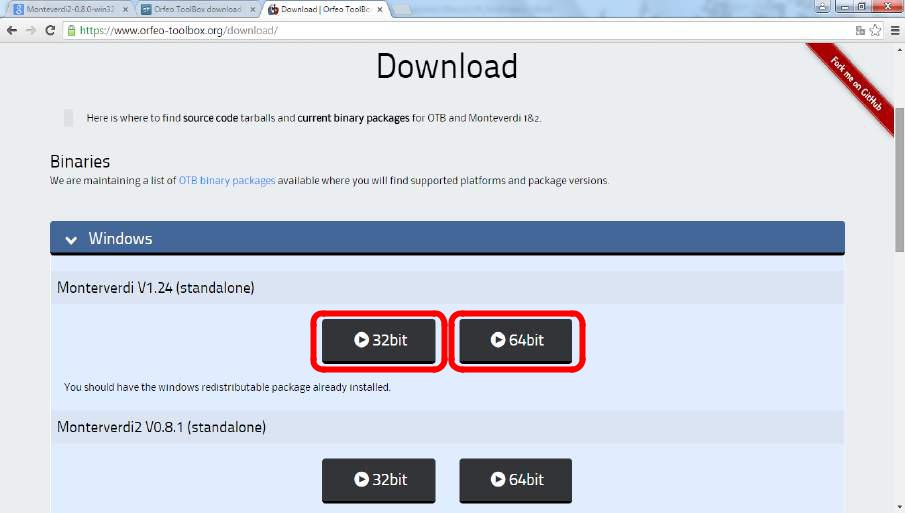 Sau khi tải về hoàn tất bộ cài đặt phần mềm, người dùng tiến hành cài đặt phần mềm này. b) Cài đặt phần mềm Monteverdi-2.
Sau khi tải về hoàn tất bộ cài đặt phần mềm, người dùng tiến hành cài đặt phần mềm này. b) Cài đặt phần mềm Monteverdi-2.
- Tìm đến thư mục lưu tập tin Monteverdi-xxxx.exe vừa mới tải về trong máy tính của người dùng.
- Nhấp đúp chuột trực tiếp lên tập tin này để bắt đầu.
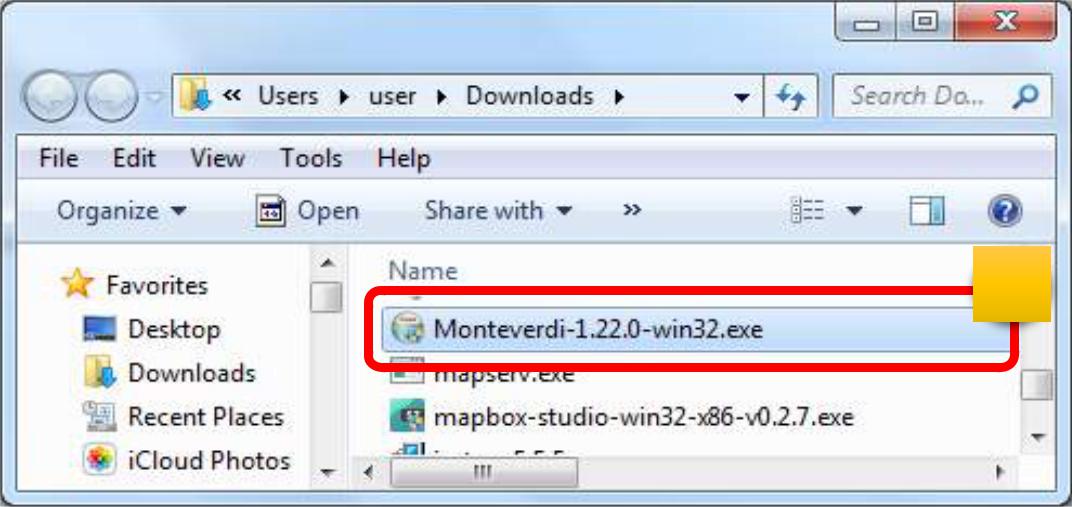 Giao diện hướng dẫn cài đặt hiện ra, người dùng nhấp chuột vào nút “Next” để tiếp tục.
Giao diện hướng dẫn cài đặt hiện ra, người dùng nhấp chuột vào nút “Next” để tiếp tục.
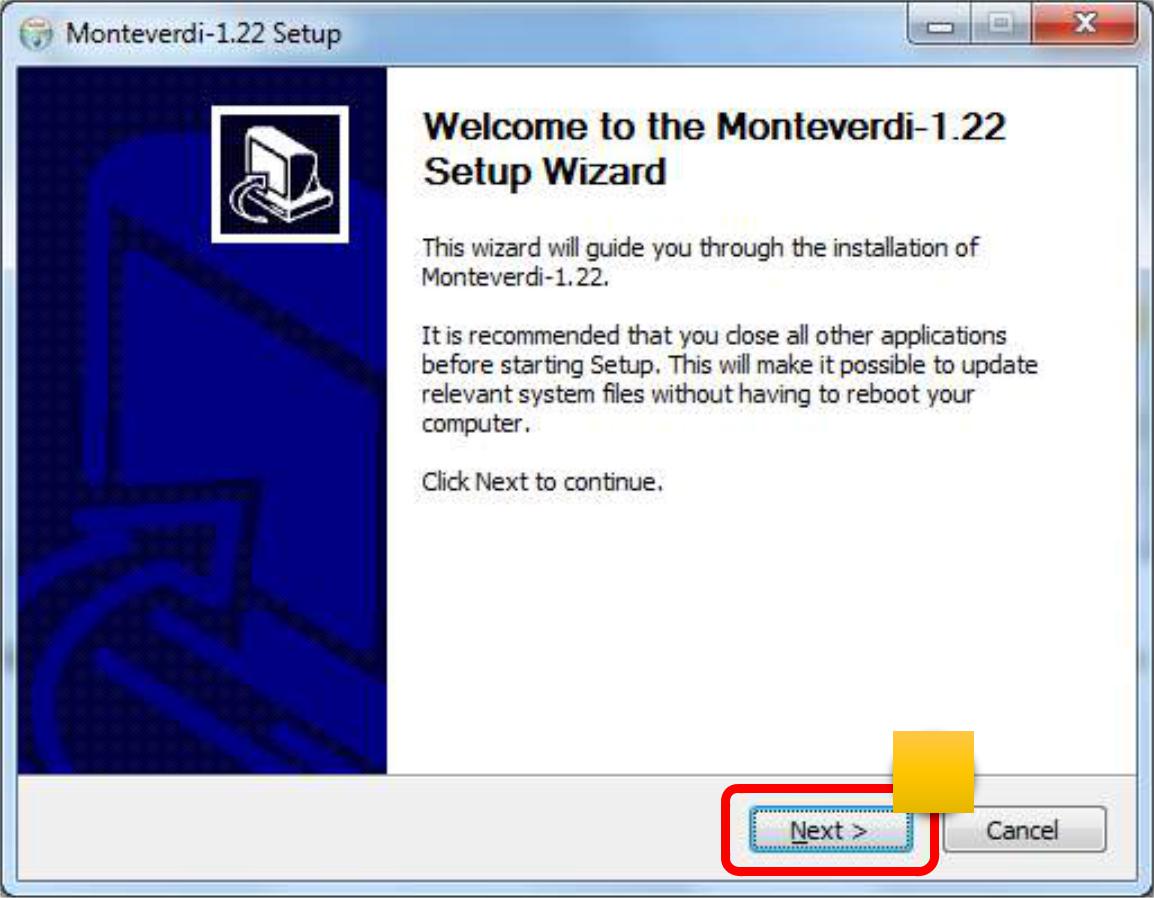
- Giao diện thoả thuận giấy phép người dùng hiện ra, người dùng nhấp chuột vào nút “I Agree” để tiếp tục cài đặt.
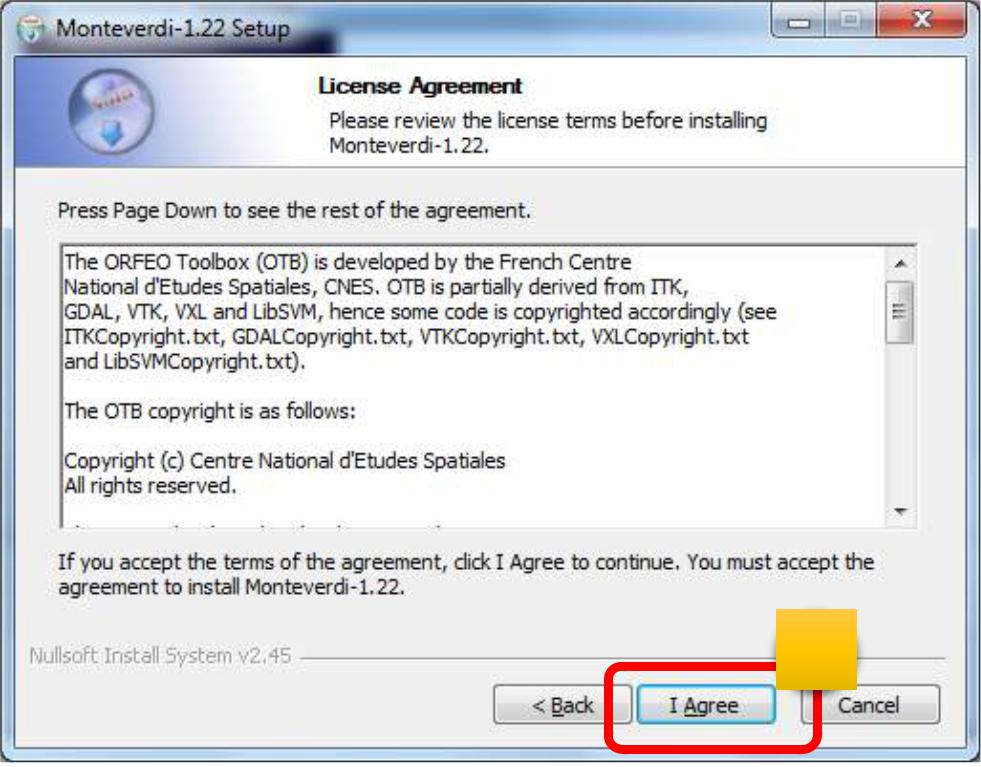
- Giao diện Tuỳ chọn cài đặt hiện ra, người dùng đánh dấu vào dòng “Create Monteverdi Desktop Icon” để đưa biểu tượng liên kết phần mềm này ra ngoài màn hình, thuận tiện cho việc chạy phần mềm sau này, sau đó nhấp chuột vào nút “Next” để tiếp tục.
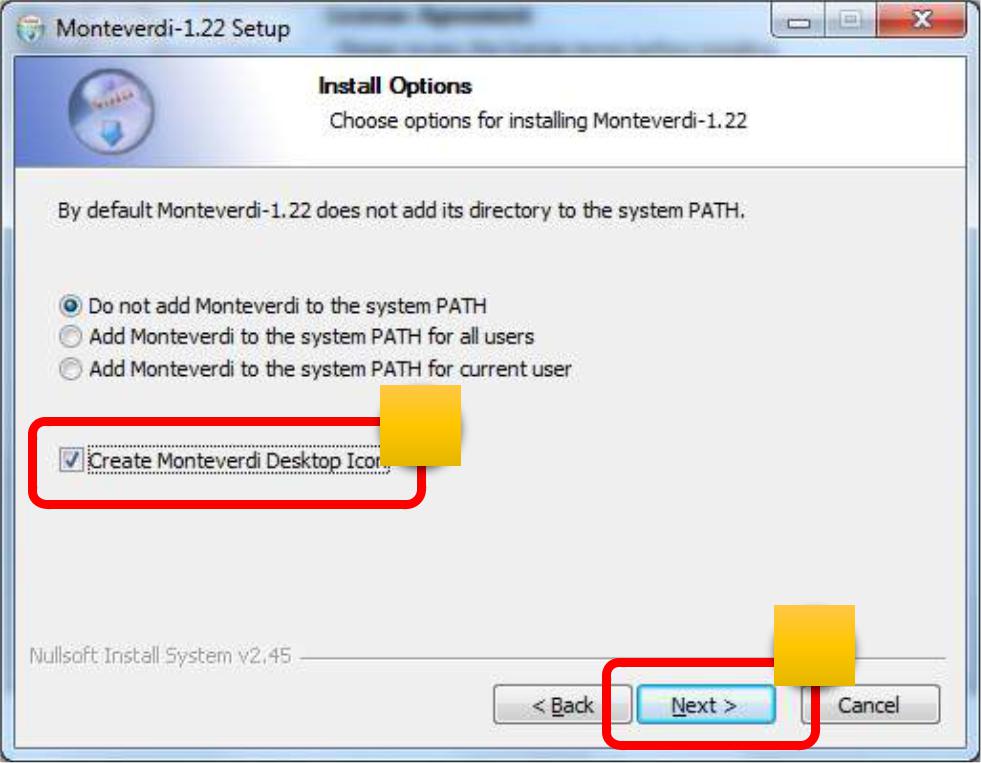
- Giao diện chọn nơi cài đặt hiện ra, người dùng nên giữ nguyên mặc định và nhấp chuột vào nút “Next” để tiếp tục.
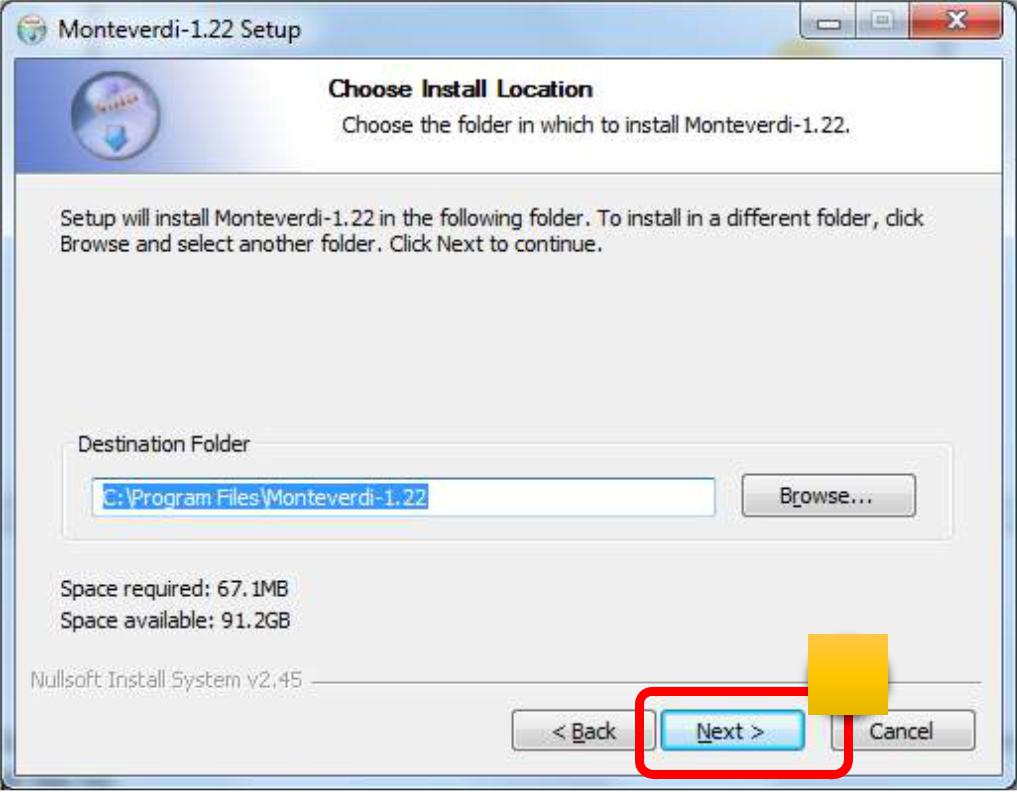
- Giao diện thư mục trình khởi động hiện ra, người dùng nên giữ nguyên mặc định và nhấp chuột vào nút “Next” để tiếp tục.
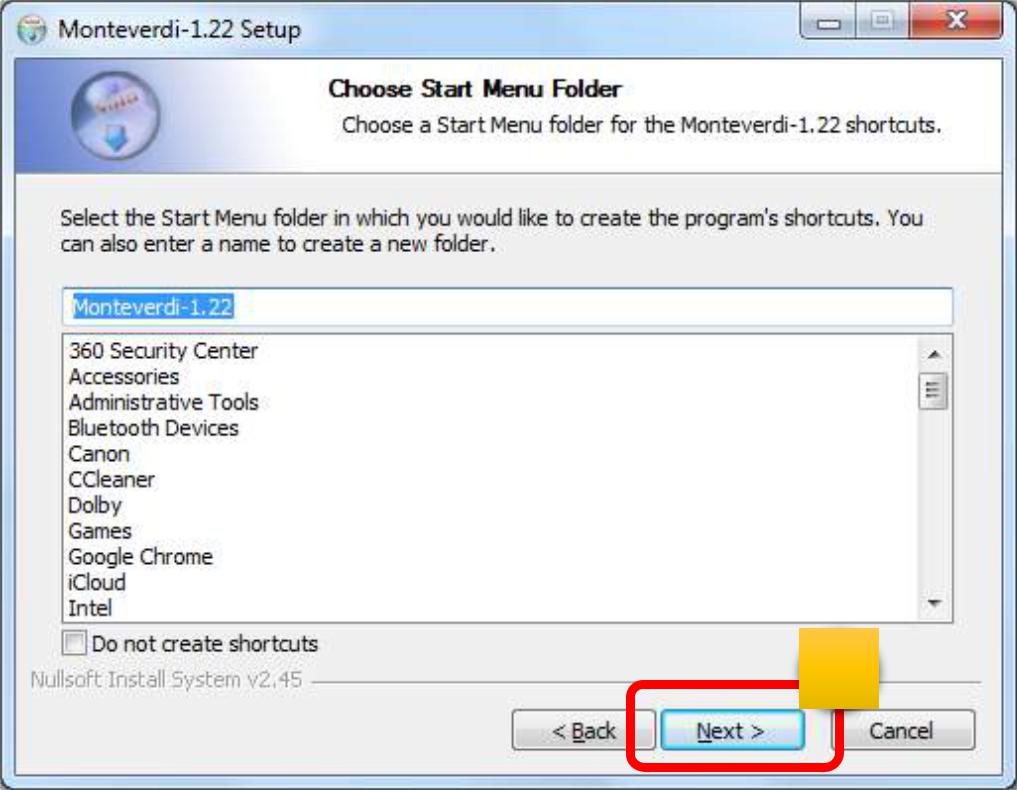
- Giao diện Tuỳ chọn thành phần cài đặt hiện ra, người dùng nên giữ nguyên mặc định và nhấp chuột vào nút “Install” để tiếp tục.
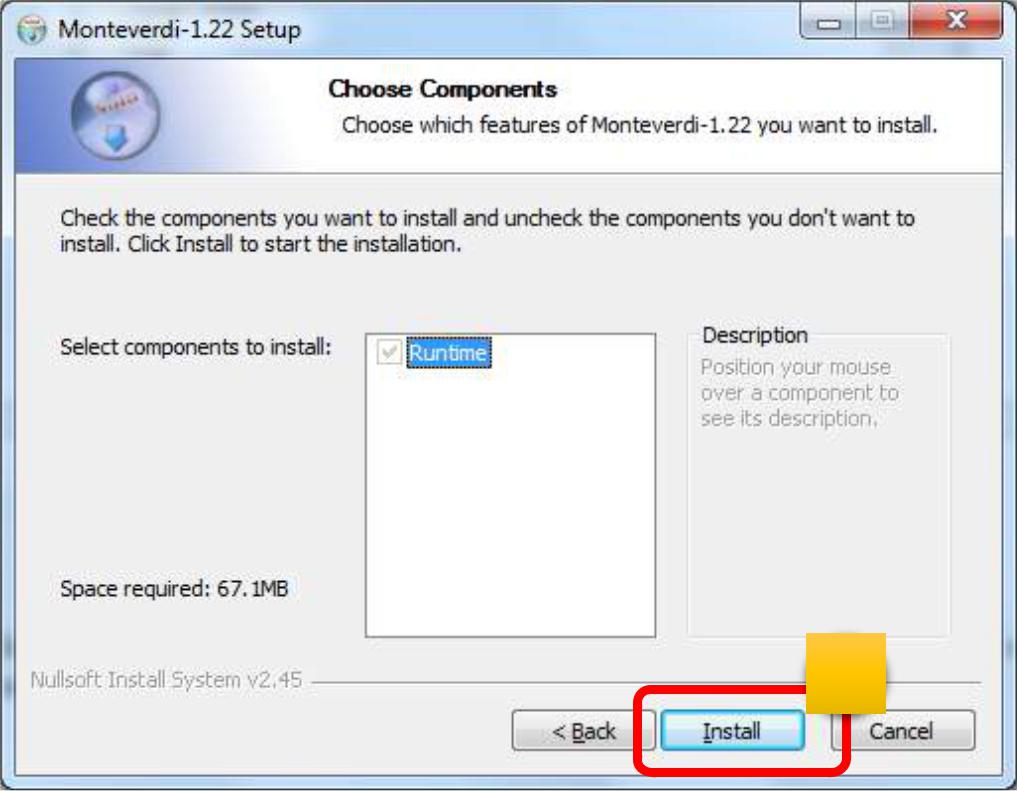
- Quá trình cài đặt diễn ra trong khoảng vài phút, khi hoàn tất, người dùng nhấp chuột vào nút
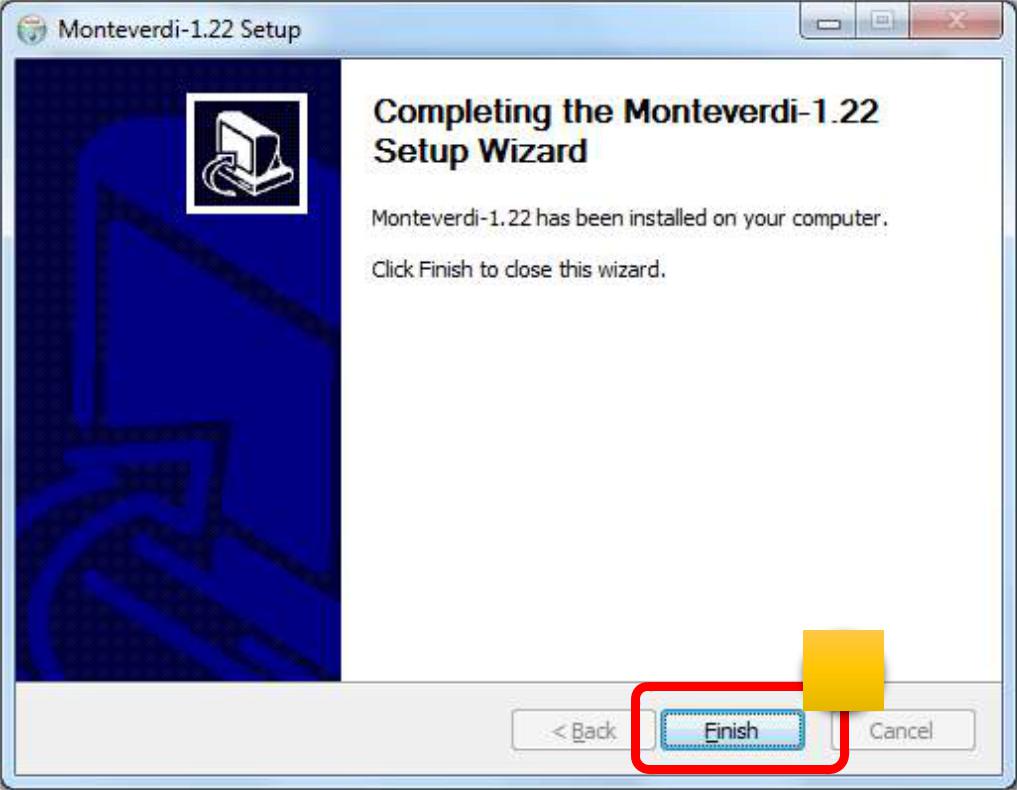 Nguồn: CẨM NANG THAO TÁC CƠ SỞ DỮ LIỆU DIỄN BIẾN RỪNG (CHO CHI CỤC KIỂM LÂM)
]]>
Nguồn: CẨM NANG THAO TÁC CƠ SỞ DỮ LIỆU DIỄN BIẾN RỪNG (CHO CHI CỤC KIỂM LÂM)
]]>